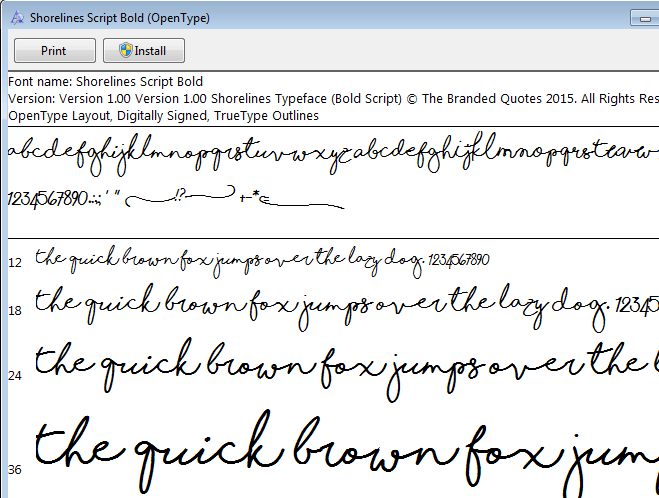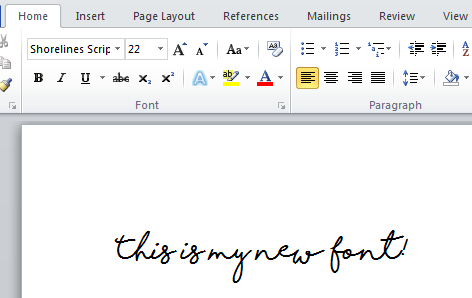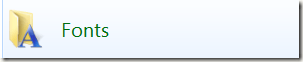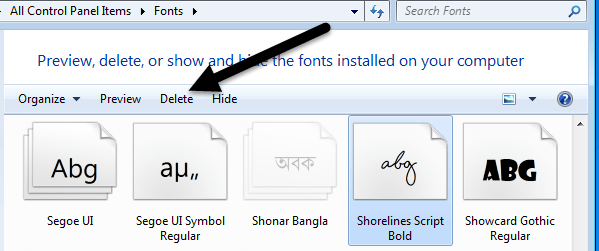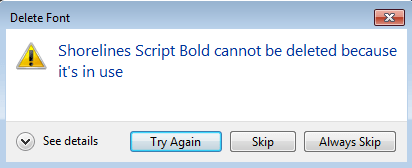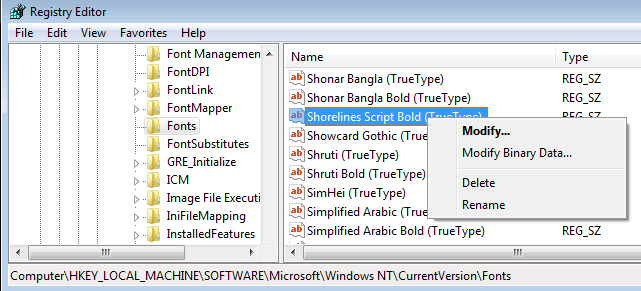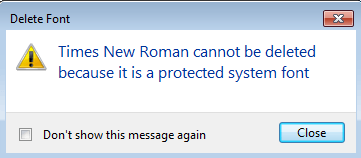با شروع از ویندوز 7 و ادامه دادن به ویندوز 10، روند مدیریت فونت در ویندوز تبدیل شده است بسیار ساده تر و آسان تر برای استفاده. این که آیا شما یک حرفه ای هستید که نیاز به نصب بسیاری از فونت ها برای کار خود و یا کسی که می خواهد کامپیوتر خود را با خلاص شدن از فونت های بی فایده، سریع تر انجام دهد.
به هر حال در طول مسیر، مانند زمانی که تلاش می کنید فونت را حذف کنید، من نیز روش های متداول را برای کمک به حل مشکل در نظر گرفتم. توجه داشته باشید که روش زیر می تواند در ویندوز 7، ویندوز 8.1 و یا ویندوز 10 انجام شود. اگر هر چیزی خاص عامل خاص وجود داشته باشد، به طور جداگانه آن را ذکر خواهم کرد.
نحوه نصب فونت
هنگامی که فایل فونت خود را دانلود کرده اید، به جلو بروید و پوشه ای را که در آن فونت شما ذخیره شده است باز کنید. حالا روی فایل فونت دو بار کلیک کنید.
یک پنجره نمایش داده می شود که در آن شما می توانید پیش نمایش تمامی اعداد و حروف را ببینید این فونت همچنین یک جمله نمونه در اندازه فونت های مختلف نشان می دهد. برای نصب فونت روی سیستم خود، روی دکمه نصبدر بالای صفحه کلیک کنید.
این است! فونت شما اکنون نصب شده است! اگر شما یک برنامه مانند Word را باز کنید، خواهید دید که باید در لیست فونتها قرار داشته باشد. شما می توانید آن را انتخاب کنید و شروع به تایپ کردن با فونت جدید.
چگونه برای حذف یک قلم
حذف یک فونت تقریبا به همان اندازه آسان است. ابتدا کنترل پنلرا باز کنید و روی پوشه فونتکلیک کنید.نماداگر شما در نمای دستههستید، به جلو بروید
فونت مورد نظر خود را انتخاب کنید و سپس دکمه حذفرا به سمت بالای پنجره انتخاب کنید.
اگر همه چیز خوب پیش رود، فونت شما باید از سیستم شما حذف شود. در حال حاضر چند موقعیت وجود دارد که در آن ممکن است مشکلی بوجود آید. در ابتدا ممکن است پیامی دریافت کنید که فونت را نمی توانید حذف کنید زیرا در حال استفاده است.
اگر به این مشکل برسید، ابتدا باید همه برنامه ها را بسته و دوباره امتحان کنید. اگر این کار نکرد، سعی کنید کامپیوتر خود را مجددا راه اندازی کنید و سپس فونت را پاک کنید.
یکی دیگر از راه های حذف فونت از طریق رجیستری ویندوز است.
قبل از اینکه چیزی را ویرایش کنید مطمئن شوید که پشتیبان گیری از رجیستری باشد. حالا بر روی Start کلیک کنید و در regeditتایپ کنید. به کلید زیر رجیستری بروید:HKEY_LOCAL_MACHINE\SOFTWARE\Microsoft\Windows NT\CurrentVersion\Fonts
پیدا کردن فونت در لیست در سمت راست، روی حذفکلیک کنید. شما می توانید فایل فونت را حتی اگر شما پیام زده شده در قبل را دریافت کرده اید حذف کنید. توجه داشته باشید که اگر ویندوز 64 بیتی نصب شده باشد، لازم است به این کلید رجیستری بروید و فونت را از اینجا نیز حذف کنید:
HKEY_LOCAL_MACHINE\SOFTWARE\Wow6432Node\Microsoft\Windows NT\CurrentVersion\Fonts
پس از حذف کلید از هر دو مکان، پیش بروید و کامپیوتر را برای تغییرات به اجرا در آورید. اکنون فونت باید از همه برنامه ها حذف شود.
این روش همچنین می تواند مورد استفاده قرار گیرد برای حذف فونت هایی که فونت سیستم محافظت شده دارند. به عنوان مثال، بگذارید بگوییم شما می خواهید Times New Roman را حذف کنید. اگر از طریق کنترل پنل سعی کردید، یک پیام خطا دریافت خواهید کرد
شما می توانید به رجیستری بروید و فونت آن را از بین ببرد. اطمینان حاصل کنید که کامپیوتر خود را پس از حذف نوشته ها از رجیستری مجددا راه اندازی کنید. واقعا دلیل خوبی برای حذف فونت سیستم محافظت شده وجود ندارد، بنابراین من نمی خواهم آن را توصیه کنم.
اگر شما قبلا تعدادی از فونت های خود را بر روی کامپیوتر خود نصب کرده اید و در حال حاضر نمی خواهید برخی از آنها
در نهایت شما می توانید فونت خود را ایجاد کنید و سپس آن را با استفاده از این برنامه نصب کنید. راهنما! اگر سوالی دارید، لطفا نظر خود را بنویسید. لذت ببرید!